La plataforma de música en streaming es amada por la infinidad de contenido que alberga, así como por sus múltiples opciones de configuración. Con el fin de que no te pierdas nada, aquí te mostramos los mejores trucos para sacarle todo el provecho a Spotify.
En esta lista, que iremos actualizando constantemente, te contaremos desde cómo tener una sesión privada de música hasta cómo ordenar tus listas de reproducción para que no tengas un desastre.
Arma la fiesta con tus amigos
Spotify ya te deja iniciar una sesión grupal, lo que significa que es posible invitar hasta cinco contactos premium para escuchar y controlar música y podcasts al mismo tiempo, en tiempo real. Para ser el anfitrión, reproduce una canción, da clic sobre el ícono que permite conectar un dispositivo (ubicado en la parte inferior izquierda de la pantalla) y, en la nueva interfaz, pulsa sobre Empezar sesión. Lo que sigue es invitar a tus amigos a través de WhatsApp, Messenger o un enlace.
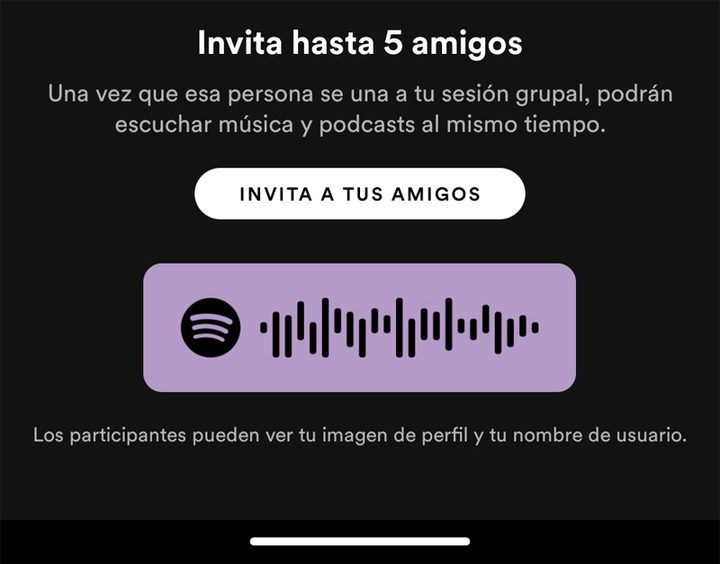
Ahora sí, la letra de las canciones
Por fin es una realidad esta esperada función… Bueno, para los mercados de América Latina, el Sureste Asiático e India. Para visualizar la letra de la canción que escuchas, dirígete a la interfaz de reproducción y desliza tu dedo hacia arriba. En la parte inferior de la pantalla, la letra se sincronizará con la música con el propósito de que la puedas seguir sin ningún problema.
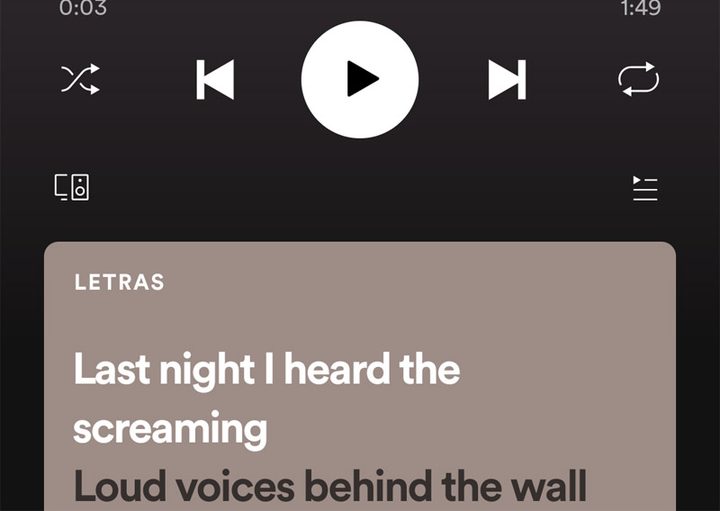
Marca favoritos rápidamente
Lo sabes bien: en la música también hay amor «a primera vista». Si la canción en turno te conmueve, puedes marcarla como favorita al pulsar el corazón que se muestra junto a los controles de reproducción. En Tu Biblioteca, verás la lista Canciones que te gustan, en la que se albergan todas las que vas marcando con el ícono del corazón.
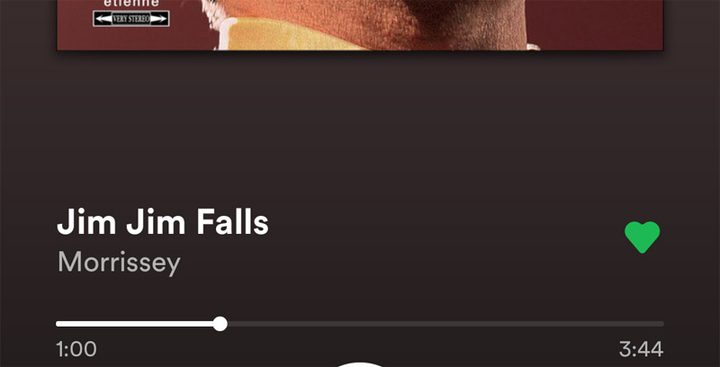
Listas de reproducción en un santiamén
Son dos los caminos que debes tomar para crear una lista de reproducción en segundos. Si no tienes abierta la aplicación en tu PC, dirígete a este atajo en Google para indicar cómo quieres que se llame tu playlist y empezar a agregarle canciones.
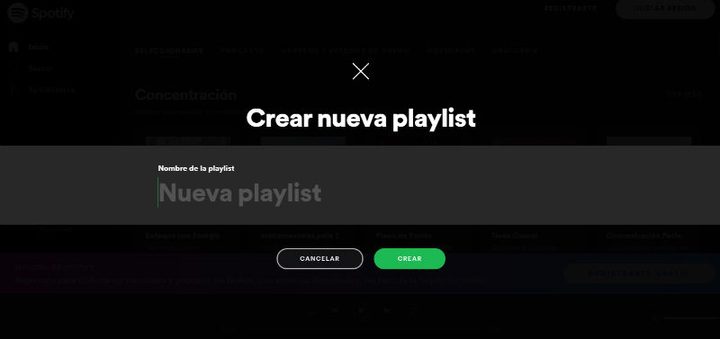
El otro es una combinación de teclas que funciona cuando tienes abierta la plataforma en tu computadora: Ctrl + N. Se activa una ventana en donde tienes que escribir el nombre de la playlist y su descripción.
Listas colaborativas
¿Has hecho algunas playlists, pero crees que necesitan un poco del gusto de tus amigos? Lo único que debes hacer es dirigirte a la que te interesa hacer colaborativa, presionar los tres puntos alineados horizontalmente o verticalmente, según donde tengas abierta la app, y escoger Hacer colaborativa. Posteriormente, en este mismo menú, selecciona Compartir con el fin de que se la puedas mandar a quien tú quieras para que añada canciones.
Crossfade
Si no quieres que haya silencios entre canciones, esta herramienta “funde” el final de una pieza con el inicio de otra. Ve a Configuración, y en Crossfade, dentro de la sección Reproducción, selecciona el tiempo que mejor te parezca (hasta 12 segundos) para que empiece a funcionar.
Sesión privada
Si no quieres que nadie se entere de lo que estás reproduciendo en determinado momento (todos tenemos gustos culposos, ¿no?), ve a Configuración, y en la sección Social, activa Sesión privada. Lo que hace es que te permite escuchar música de manera anónima.
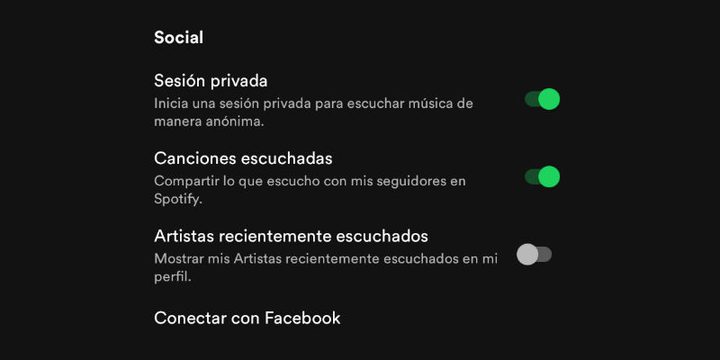
Ordena tus listas
Si cuentas con varias listas similares, ¿no sería mejor tenerlas en una carpeta? Desde la computadora, dirígete a la sección de Playlists, da clic con el botón derecho del mouse y selecciona Crear carpeta (la plataforma te pide que le asignes un nombre). Una vez que la tienes, solo debes arrastrar las listas que mejor vayan con esa carpeta.
Shortcuts
Spotify también tiene diversos shortcuts, lo que facilita llevar a cabo diversas acciones más rápidamente. A continuación, te mostramos una lista breve de los mejores atajos.
| Windows | Mac | |
| Crear nueva lista | Ctrl + N | Cmd + N |
| Repetir reproducción | Ctrl + R | Cmd + R |
| Pausar o reanudar | Barra espaciadora | Barra espaciadora |
| Aleatorio | Ctrl + S | Cmd + S |
| Cortar una canción | Ctrl + X | Cmd + X |
| Pegar una canción | Ctrl + V | Cmd + V |
| Ayuda | F1 | Cmd + Shift + ? |
| Preferencias | Ctrl + P | Cmd + , |
| Búsqueda | Ctrl + L | Cmd + L |
Apagado automático
Para los que no pueden dormir sin música, la buena noticia es que Spotify deja poner un temporizador, el cual «apaga» la reproducción hasta una hora después. Dirígete a la interfaz de la canción actual, da clic en los tres puntos horizontales o verticales, y escoge Temporizador de apagado automático; en las opciones que se despliegan, selecciona el lapso de tiempo que mejor te convenga.
Pantalla de inicio con ritmo
Si tienes una lista de reproducción que te vuelve loco y la escuchas todos los días, es posible crear un acceso directo de la misma en la pantalla de inicio de tu celular. Lo único que debes hacer es mantener presionada la playlist que te interesa y, una vez que veas las opciones que se despliegan, seleccionar Agregar a la pantalla de inicio. El atajo se crea como si fuera una aplicación.
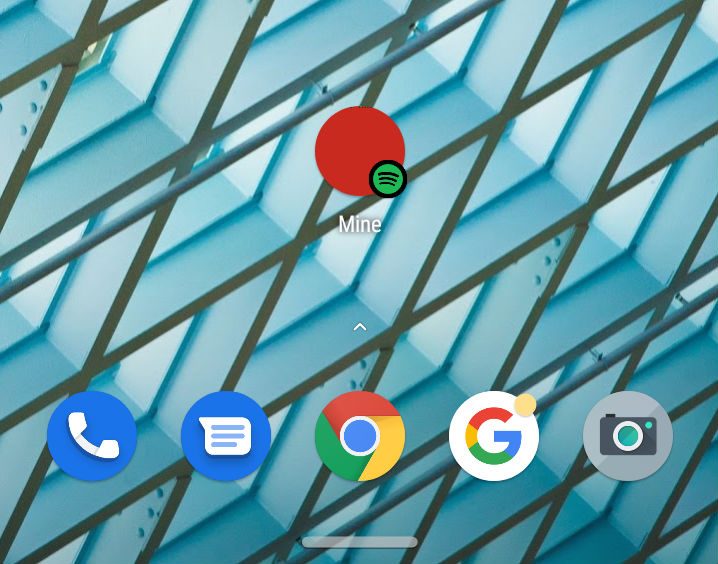
Recupera una lista
Si por accidente eliminaste una lista de reproducción o canción, inmediatamente la puedes recuperar; en Mac, presiona Ctrl + Z, mientras que en Windows, Ctrl + Shift + Z.
Crea tu propia radio a partir de una canción
Si quieres que Spotify te sorprenda con su gusto musical, lo único que debes hacer es reproducir una canción que te guste, hacer clic en los tres puntos horizontales o verticales, y seleccionar Ir a radio de canción. Inmediatamente, se crea una lista de reproducción con base en esa pieza.
Presume de tu buen gusto musical
Si lo que quieres es dar a conocer a tus amigos el buen gusto musical que tienes, comparte tu perfil de Spotify. Desde tu teléfono, ve a Configuración, da clic en tu nombre, presiona los tres puntos en la parte superior derecha y, una vez que veas tu información, escoge Compartir. Lo que sigue es decidirte por el medio que mejor te convenga, desde WhatsApp hasta Facebook.
*Artículo actualizado por Luis Miguel Paredes el 5 de agosto de 2020.



